本指南逐步介绍如何在 Citrix Access Gateway 5.0 上安装 SSL 证书。 如果你还没有申请 SSL 证书,我们将在第一部分介绍如何生成 CSR 代码。 第二部分提供了 SSL 安装说明,最后一部分揭示了购买 Citrix Access Gateway 5.0 SSL 证书的最佳地点。
目录
- 在 Citrix Access Gateway 5.0 上生成 CSR 代码
- 在 Citrix Access Gateway 5.0 上安装 SSL 证书
- 测试 SSL 安装
- 在哪里购买 Citrix Access Gateway 5.0 的最佳 SSL 证书?
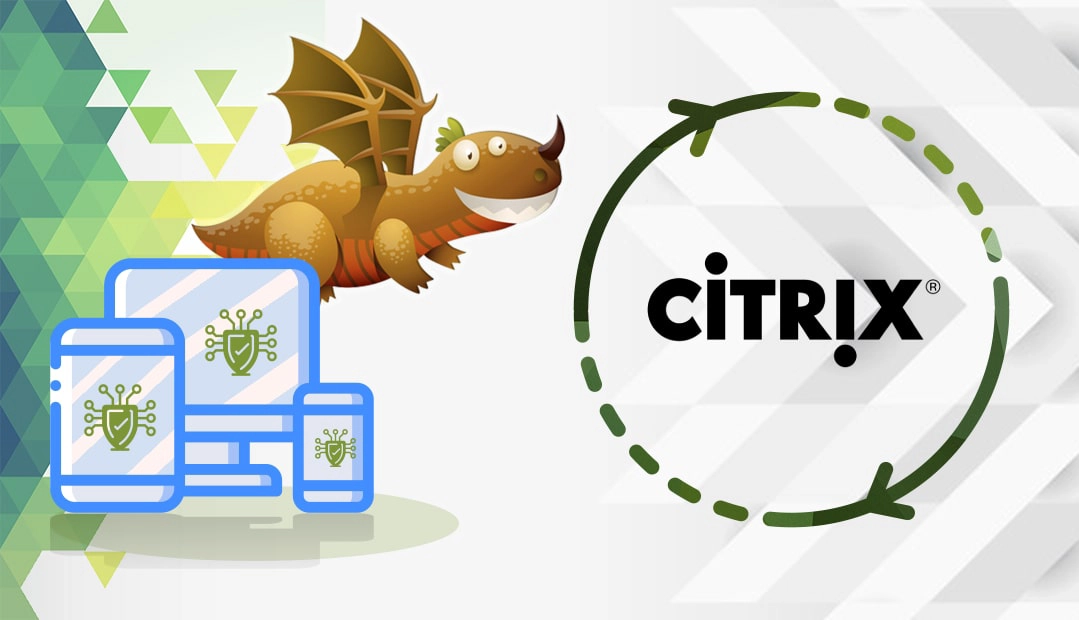
在 Citrix Access Gateway 5.0 上生成 CSR 代码
要获得 SSL 证书,必须先创建 CSR(证书签名请求)代码,并将其发送给 CA。
您有两个选择:
- 使用我们的CSR 生成器自动创建 CSR。
- 请按照我们的教程逐步操作,了解如何在 Citrix Access Gateway 上生成 CSR。
在电脑上保存 CSR 文件。 您将在 SSL 订单流程中使用它。
在 Citrix Gateway 5.0 上安装 SSL 证书
CA 验证你的请求并签发 SSL 证书后,会将所有 SSL 文件发送到你的收件箱。 您必须下载包含文件的 ZIP 压缩包,并解压缩根证书和中间证书。
步骤 1. 安装根证书
- 打开 SSL 证书,将其内容(包括–BEGIN CERTIFICATE–和–END CERTIFICATE–选项卡)复制到一个新的记事本文档中。 保存为rootssl.pem文件
- 连接到 Access Gateway 控制台并选择证书
- 在右侧,单击导入按钮并选择一个服务器(.pem)来导入根 SSL 证书。
- 在 “选择要上传 的文件 “中找到您的 rootssl.pem 文件,然后单击 “打开“。
步骤 2. 安装中间证书
- 从 ZIP 档案中打开中间证书,并将其保存为intemediatessl.pem文件
- 返回Access Gateway 控制台 ,单击证书
- 在右侧单击导入按钮并选择受信任的 (.pem) 文件
- 然后,浏览 intermideatessl.pem 文件并单击 “打开“。
步骤 3. 将中间证书链接到 SSL 服务器证书
- 上传两个 SSL 文件后,必须将中间证书链接到主证书上
- 转到Access Gateway Console 并单击证书
- 在右侧导航到 “添加到链“按钮并单击它
- 将出现一个对话框。 选择证书,点击添加获取单个证书
- 完成证书链后,点击关闭。
恭喜您,现在您知道如何在 Citrix Access Gateway 5.0 上安装 SSL 证书了。
测试 SSL 安装
在 Citrix Access Gateway 上安装 SSL 证书后,应运行 SSL 扫描,查找配置中的潜在错误或漏洞。 更多信息,请查看我们的文章:测试 SSL 证书的最佳 SSL 工具。
在哪里购买 Citrix Access Gateway 5.0 的最佳 SSL 证书?
SSL Dragon 是你唯一需要的 SSL 供应商。 我们与业内最优秀的证书颁发机构建立了牢固的合作关系,并为所有 SSL 产品提供难以置信的低价。 我们的所有证书都与 Citrix Access Gateway 5.0 兼容。
在我们独家 SSL 工具的帮助下,你可以找到最适合你的项目和预算的 SSL 证书。 SSL 向导提供了一种快速有效的方法来确定适合你的 SSL,而高级证书过滤器则允许你按照价格、验证和功能对不同的证书进行分类和比较。
如果你发现任何不准确的地方,或者你对这些 SSL 安装说明有任何细节需要补充,请随时发送反馈到[email protected]。 如果您能提供意见,我们将不胜感激! 谢谢。






















